So bedienen Sie die Wortfilterung
- coldplay.xixiOriginal
- 2020-12-29 14:24:3634858Durchsuche
So bedienen und filtern Sie in Word: Öffnen Sie zuerst Word und wählen Sie im Dropdown-Menü die Excel-Tabelle aus. Über der Menüleiste wird dann eine Filterfunktion angezeigt wird zu einer gewöhnlichen Tabelle mit Filtern.

Die Betriebsumgebung dieses Artikels: Windows 7-System, Microsoft Office Word 2010-Version, Dell G3-Computer.
So bedienen und filtern Sie in Word:
1. Öffnen Sie in Word im Allgemeinen die Tabelle in der Menüleiste Einfügen, wie unten gezeigt
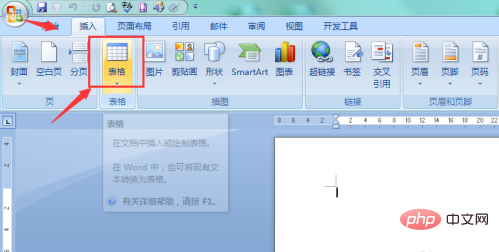
2. Viele Leute fügen gerne normale Tabellen direkt unter der Tabelle ein . Gewöhnliche Tabellen Die Filterfunktion kann nicht verwendet werden, wie unten gezeigt
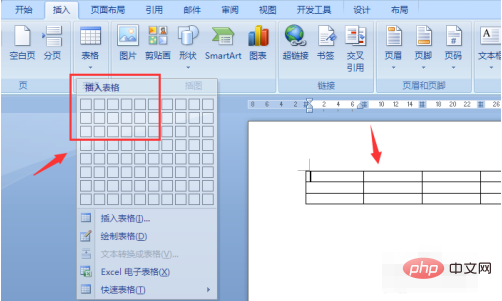
3 Sie müssen die Excel-Tabelle im Dropdown-Menü „Tabelle einfügen“ auswählen, nachdem Sie darauf geklickt haben Excel-Tabelle, es wird eine Excel-Tabelle in Word angezeigt
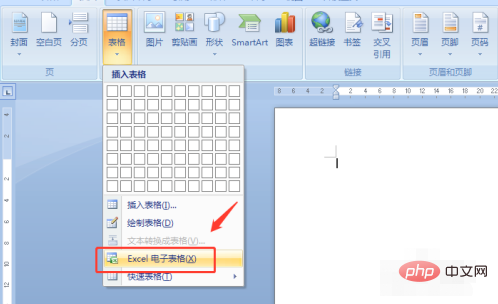
5 Nach dem Klicken auf die Bearbeitungstabelle wird über der Menüleiste eine Filterfunktion angezeigt, wie im Bild unten gezeigt
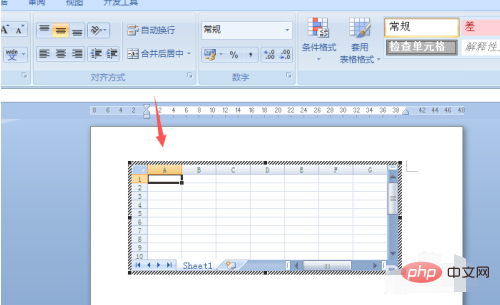 6. Nach dem Filtern mithilfe der Tabelle wird durch Klicken auf die leere Stelle ein Band angezeigt. Eine gewöhnliche Tabelle mit Filtern, wie unten gezeigt. Verwandte Lernempfehlungen:
6. Nach dem Filtern mithilfe der Tabelle wird durch Klicken auf die leere Stelle ein Band angezeigt. Eine gewöhnliche Tabelle mit Filtern, wie unten gezeigt. Verwandte Lernempfehlungen:
Das obige ist der detaillierte Inhalt vonSo bedienen Sie die Wortfilterung. Für weitere Informationen folgen Sie bitte anderen verwandten Artikeln auf der PHP chinesischen Website!

